
サービス概要
Filmora9は、初心者、アマチュア、プロのいずれであっても、すべてのビデオコンテンツクリエイター向けに設計されています。必要な機能やツールを簡単に見つけることができるシンプルなインターフェースを備えています。このため、ビデオを使用したストーリーの回転が簡単になります。
しかし、その単純さにもかかわらず、それは基本的なものではありません。レイヤリングやグリーンスクリーン効果など、より洗練された機能を備えています。それ以外に、Filmora9には、適切なバックグラウンドミュージックと効果音でビデオを強化するのに役立つオーディオ編集ツールがあります。
ビデオ品質に関しては、Filmora9が実現します。今日では、ビデオが4K品質で利用できることが期待されています。このビデオ編集ソフトウェアを使用すると、視聴者が最大限に楽しめるように、各フレームがくっきりと最高品質であると確信できます。
それは高度なアプリケーションですが、Filmora9の価格体系はフレンドリーです。個人、企業、教育者、学生向けの計画があり、ビデオ編集の魅力的な選択肢となっています。
キャッチフレーズ
動画編集をもっと簡単に
機能
- レンダリングのプレビュー
- 自動リップル
- 分割画面プリセット
- 高度なテキスト編集
- チルトシフト
- モザイク(ぼかし)
- ビデオおよびオーディオコントロール
- 複数のビデオクリップのレイヤー
- オーディオミキサー
- クロマキー
- 画面記録
- 音声分離
- エンベロープ/キーフレーム編集
- シーン検出
- ビデオ安定化
- カラーグレーディングプリセット
- オーディオイコライザー
- 4K解像度編集サポート
- GIFサポート
- ノイズ除去
- ビデオ安定化
- YouTubeとVimeoへのエクスポート
- 速度制御
- メディアライブラリー
価格
Filmora(フィルモラ)には無料版があり、Filmora(フィルモラ)の有料の最安プランは年額13980円からです。
4件のクチコミ・レビュー: Filmora(フィルモラ)
💬サービスを利用したことがある方は是非レビューをご記入下さい! コメントをキャンセル
動画編集ソフトとは?
動画編集ソフトは、ビデオクリップやオーディオ、画像などのメディア要素を編集し、魅力的な動画コンテンツを作成するためのツールです。映像編集ソフトウェアとも呼ばれ、クリエイターやビジネスオーナーなどさまざまな人々によって使用されています。
動画編集ソフトには、豊富な機能があります。まず、ビデオクリップのトリミングや結合、分割、回転、速度調整などの基本的な編集機能があります。また、テキストやタイトルの追加、効果音や音楽の挿入、トランジションの設定、色調補正やフィルターの適用など、ビデオにエフェクトや魅力を追加するための機能も備わっています。
さらに、高度な動画編集ソフトでは、グリーンスクリーン合成、画像やテキストのモーショングラフィックス、3Dエフェクトの追加など、よりクリエイティブな編集作業が可能です。また、音声のクリーニングやノイズリダクション、音声効果の調整など、音声トラックの編集も行うことができます。
動画編集ソフトは、ビデオファイルのフォーマットの互換性やエクスポートオプションにも注意が必要です。一部のソフトウェアは特定のファイル形式に対応しており、出力品質や再生プラットフォームに影響を与えることがあります。
動画編集ソフトは、YouTubeや社内プレゼンテーション、ビデオ広告など、様々な目的に活用されます。初心者向けの使いやすいインターフェースやテンプレートを備えたソフトウェアもありますが、より高度な機能を求めるプロフェッショナルユーザーには、より高性能なソフトウェアが必要になるかもしれません。
動画編集ソフトの選択は、ユーザーのニーズとスキルレベルに合わせて行うことが重要です。使いやすさ、機能、価格、サポートなどを考慮し、自分の目的や予算に最適なソ
フトウェアを選びましょう。
- すべてのカテゴリー
- 3Dスキャナー
- AI構築
- ChatGPTプラグイン
- Chrome拡張機能
- Chrome用アドブロッカー
- DBMS(データベース管理システム)
- DLNA
- EC(ショッピングサイト)
- Eスポーツ観戦
- Eラーニング(LMS)
- ICT支援
- IP電話アプリ・サービス
- IRCクライアント
- LaTeXエディター
- Linuxディストリビューション
- Mac用クリーナー
- Mac用クリップボード
- NFT
- OCR
- PCデータ復旧復元
- PDFリーダー
- PDF変換
- QRコード生成
- RSSリーダー
- SaaS管理
- SCADA
- Shopify
- SMS受信
- SNS(ソーシャルメディア)
- TODO管理
- Torrent(トレント)
- UPnP
- VDI(仮想デスクトップ)
- VOD
- VPN
- VR
- Webサイト作成・ドメイン
- WEBサイト売買
- WEBサイト監視
- WEB招待状
- Wi-Fiヒートマッピング
- Wiki作成
- WordPress
- アドネットワーク
- アプリ作成
- アプリ統合
- アプリ開発業者
- アンインストーラー
- アンケート作成ツール
- インターネット・モバイル
- ウェブブラウザー
- オリジナルグッズ
- オンラインカジノ
- オンラインゴルフレッスン
- オンラインショップ
- オンラインフィットネス
- お絵描き
- カスタマーサポート
- クラウドソーシング
- クラウドファンディング
- ゲーム
- コピーライティング
- コミュニティ構築
- スキルマッチング
- スクリーンレコーディング
- スケジュール・カレンダー
- スパム保護
- スプレッドシート
- スポーツ
- スポーツリーグ管理
- スマートフォンデータ復旧復元
- スマホアプリ
- セキュリティ
- ソーシャルネットワーク(SNS)
- タイピングテスト
- ダウンロード販売
- データ抽出
- テイクアウト・デリバリー
- テキストエディター
- テキスト読み上げ
- デザイン・クリエイティブ
- トークン
- ニュースレター配信
- ネイティブ広告
- パーソナルトレーナー
- バーチャルイベント
- ビジネスツール
- ビジネスマッチング
- ビットコインマイニング
- フード・農業
- ブートローダー
- ファイル・ストレージ
- ファイルマネージャー
- ファンクラブ
- フォトアルバム作成
- ブックマーク
- ブックメーカー
- フリマ
- プリントオンデマンド
- フローチャート作成
- プログラミング
- ペット
- ポータルサイト
- ホスティングサーバー
- ポッドキャスト
- ホワイトボード
- マーケティング
- マインドマッピング
- マップ
- ミラーリング
- メール
- メモ
- リモートデスクトップ
- リンクプレビュー
- 中古農機具
- 仮想通貨
- 仮想通貨取引所
- 住まい・不動産
- 保険
- 個人輸入代行
- 副収入
- 助成金・補助金
- 動画
- 医療系
- 占い師検索
- 印刷・プリント
- 原価管理システム
- 商標登録
- 在庫管理
- 外国人技能実習制度
- 婚活
- 学習活動ソフト
- 宅配型トランクルーム
- 定額制美容室
- 宣伝・広告
- 害虫駆除
- 家庭教師
- 履歴書
- 店舗向けビジネスツール
- 恋愛マッチング
- 情報商材
- 投票サービス
- 指輪
- 推敲/校閲
- 掲示板・コミュニティ
- 支払い・クレカ・融資
- 文字起こし
- 旅行・宿泊
- 時計修理
- 暮らし・生活
- 有名人
- 未分類
- 検定・資格
- 求人・転職・お仕事検索
- 海外不動産サイト
- 海外送金/個人間送金
- 生産性向上
- 画像検索エンジン
- 画面スクリーンショット
- 異業種交流会
- 相談/Q&A
- 税理士
- 節約アプリ
- 脆弱性管理
- 自動車・バイク
- 自宅学習・オンライン学習
- 記事作成代行
- 記事販売
- 語学
- 買取
- 起業サポート
- 農機
- 通信講座
- 選挙
- 金融投資
- 釣り
- 開発者ツール
- 電子ブック作成
- 電子署名・電子サイン
- 電話効果測定
- 音楽・ラジオ
- デザイン・クリエイティブ
- アイコン素材
- イラスト素材
- 写真素材
- 動画素材
- 音源素材
- 動画編集ソフト
- 3Dモデリング
- アニメーションソフト
- 建築レンダリング
- 画像エディター
- ロゴ作成
- フォント素材
- 画像モックアップ
- ファビコン作成
- 3Dアニメーションソフトウェア
- 2Dアニメーションソフトウェア
- カラーパレット
- 3D CADソフトウェア
- Tシャツ モックアップ
- ネット印刷
- 名刺作成
- AR
- オーディオ編集
- ポスター作成
- 画像圧縮
- 画像背景削除
- 建築CAD
- 証明証
- RAW現像ソフト
- ディープフェイク
- 写真撮影
- パターン作成
- ベクター画像
- Figmaプラグイン
- フォントマネージャー
- デジタルサイネージ
- インフォグラフィックメーカー
- Blob作成
- 画像ビューア
- ペーパークラフト
- AIアート
- AI作曲/AI音楽
- AIライティング
- ボイスチェンジャー
- すべてのカテゴリー
-
周りの方と同じ意見です。体験したことを投稿します。
毎日電話がかかってくるので電話に出ました。
熱心に営業活動しているみたいです。
とてもしつこいくらいの押し売りです。
今ならサービスをしているとのお話で物は試しと思い、商品を試しに4種10個ずつ仕入れました。
10個は問題なく売れましたが、その後の補充が全く売れません。その後同じ商品が沢山掲載されていました。おそらくネクストワンさんのお客さんでしょうか。
メールで来る商品は利益が20%の商品ばかりです。とても魅力には思いますが、Amazon推奨の広告値が20%これでは利益が取れないです。せめて40%の商品でないと採算が合わないことも学びました。
営業さんに相談しましたが忙しいみたいです。別日に電話してもそこから音信不通になりました。
メールも送ってみましたがずっと無視です。せめて連絡は返して欲しいです。
会社として詐欺ではないでしょうけど詐欺まがいと言われてもおかしくはないです。悪い点・改善点 納期が遅い。
都合が悪いと無視をする。
当サイトに掲載されたコンテンツにつき、その適合性、有用性、正確性、完全性は保証できませんので予めご了承ください。
正確な情報は各サービスの公式サイトにてご確認ください。

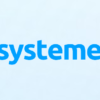








まるちゃん –
スキンが沢山入っていて、初心者でも使いやすかったのが一番です。モザイクやテロップ、BGM挿入などほとんどの事は可能でした。また使用方法についても親切な紹介動画が沢山あったので、困った時は助かりました。
てぃぱ –
この評価にしたのは、良い点でいえば動画がちゃんと変換、編集できた点です。良くない点でいえば使い方がよく分からなくて戸惑ったところと、無料登録のままだと広告が全面的に出ている点です
蟋蟀 –
動画編集のヘビーユーザーにとってはもの足りない部分もありますが、全体的に初心者向けに作られているので、操作はしやすいです。簡単な動画ならサクサクつくることができます。書き出し速度も速かったです。
nori –
フィルモラ9は使い勝手は良いのですが、アップデートは無償ですがフィルモラXにアップデートの知らせが何度か入り、何度目かに無償と知りアップデートしました。
いざユーチューブにアップする時に、このままだとフィルムが掛かるが、有料版にするかとの問い合わせ。そのままアップデートしたのですが、ユーチューブの画質が悪くなっている所が有りました。アップデートは無償で出来るが、有料版に替えなければフィルム?が掛かる等と最初に表示すべきです。
これでは有料版に切り替えるか、フィルモラ9でも不足なく使っていたので、戻そうかと思っています。
こう云う方法を取らなければ、☆は4~5を付けられますが、無償アップデートに名を借りていやらしい。